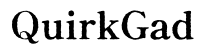Introduction
Connecter votre iPhone à votre Mac sans câble peut améliorer votre expérience numérique, offrant une transition fluide entre les appareils pour les transferts de fichiers, la synchronisation des données et l’utilisation des fonctionnalités intégrées d’Apple. En tirant parti de diverses méthodes sans fil, vous réduisez votre dépendance aux câbles physiques, ajoutant commodité et flexibilité à votre routine. Ce guide explore plusieurs moyens d’établir une connectivité sans fil, des fonctionnalités intégrées d’Apple comme AirDrop et iCloud aux applications tierces utiles. Découvrez comment améliorer votre productivité avec des solutions sans fil simples, y compris des conseils et du dépannage pour maintenir une communication efficace entre vos appareils.

Utiliser AirDrop pour des Échanges de Fichiers Rapides
AirDrop facilite le partage sans fil de photos, documents et plus encore en créant un réseau Wi-Fi peer-to-peer utilisant Bluetooth entre les appareils Apple. Ce service est excellent pour des échanges de fichiers rapides, gardant votre flux de travail ininterrompu.
Configurer AirDrop sur iPhone
- Ouvrir le Centre de contrôle : Faites glisser vers le bas depuis le coin supérieur droit de l’écran de votre iPhone.
- Accéder aux paramètres AirDrop : Appuyez longuement sur la carte des réglages réseau située en haut à gauche.
- Activer AirDrop : Choisissez soit ‘Contacts uniquement’ ou ‘Tout le monde’ selon votre préférence.
Utiliser AirDrop sur Mac
- Ouvrir Finder : Cliquez sur l’icône Finder située dans votre dock.
- Localiser AirDrop : Sélectionnez ‘AirDrop’ dans la barre latérale de la fenêtre du Finder.
- Activer AirDrop : Réglez la visibilité sur ‘Contacts’ ou ‘Tout le monde’ pour un partage fluide.
- Envoyer des fichiers : Faites glisser les fichiers sur l’appareil vers lequel vous souhaitez les envoyer.

iCloud pour une Synchronisation Fluide
Avec iCloud, les données sur vos appareils Apple sont synchronisées, garantissant un accès à vos fichiers, photos et applications quel que soit le choix de l’appareil.
Configurer iCloud sur iPhone
- Ouvrir les Paramètres : Appuyez sur votre nom en haut de l’écran des Paramètres.
- Sélectionnez iCloud : Déterminez les types de données à sauvegarder et synchroniser, comme les photos et les contacts.
- Basculer les réglages iCloud : Activez les fonctionnalités iCloud nécessaires pour améliorer le travail et la productivité.
Accéder à iCloud sur Mac
- Ouvrir Préférences Système : Sélectionnez le logo Apple dans le coin supérieur gauche et choisissez ‘Préférences Système’.
- Sélectionnez iCloud : Choisissez votre identifiant Apple, puis ‘iCloud’ dans la barre latérale.
- Choisir les options : Décidez quelles données synchroniser avec votre iPhone.
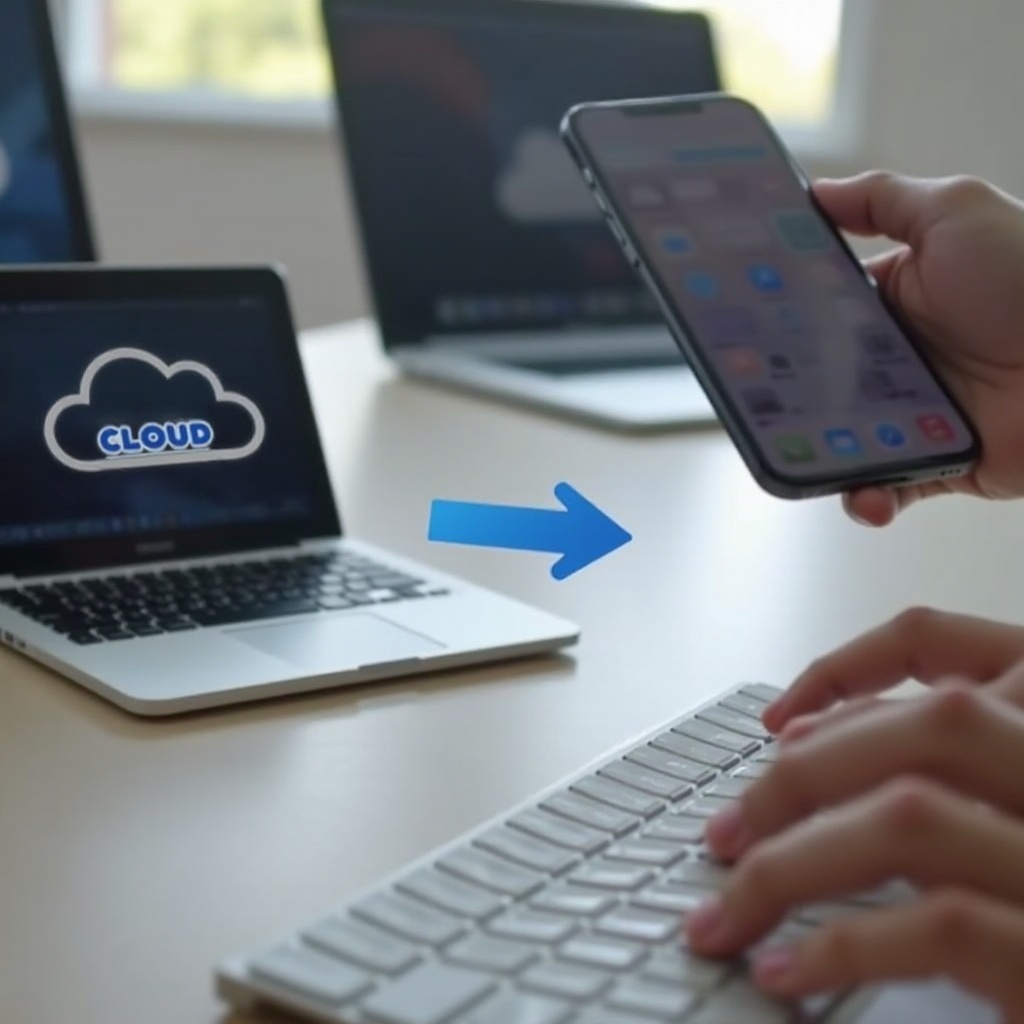
Fonctionnalités de Continuité pour Améliorer l’Expérience
Les fonctionnalités de Continuité offertes par Apple offrent une expérience cohérente entre les appareils, vous permettant de passer d’une tâche à une autre en toute transparence.
Comprendre la Continuité sur les Appareils Apple
La Continuité offre un ensemble de fonctionnalités comme Handoff, permettant de continuer une tâche sur différents appareils, et le presse-papiers universel pour partager les données du presse-papiers entre les appareils.
Activer Handoff et le Presse-papiers Universel
- Activer Handoff sur iPhone : Allez dans Réglages > Général > Handoff et activez-le.
- Activer Handoff sur Mac : Allez dans Préférences Système > Général, et cochez ‘Autoriser Handoff entre ce Mac et vos appareils iCloud’.
- Utiliser le Presse-papiers Universel : Copier et coller du texte ou des images d’un appareil à l’autre.
Applications Tierces pour un Accès Sans Fil Élargi
Bien que les solutions natives d’Apple soient superbes, des applications tierces peuvent fournir des améliorations supplémentaires pour le partage de fichiers et la connectivité.
Top Applications pour le Partage de Fichiers Sans Fil
- Dropbox : Fournit un stockage en cloud ainsi que de faciles capacités de partage de fichiers.
- AirDroid : Rationalise la transmission de données entre les appareils.
- Pushbullet : Permet de synchroniser les notifications et le partage de fichiers sans effort entre les gadgets.
Conseils de Sécurité pour les Applications Tierces
- Vérifier la légitimité : Téléchargez les applications uniquement depuis des plateformes de confiance comme l’App Store.
- Revoir les permissions : Faites preuve de prudence quant aux accès qu’une application demande sur votre appareil.
- Mises à jour régulières : Gardez les applications à jour pour bénéficier des correctifs de sécurité.
Utiliser Bluetooth pour les Connexions de Base
Bluetooth est une autre option viable pour connecter votre iPhone à votre Mac, utile pour gérer de petites tâches comme le transfert de contacts ou le partage de connexions Internet.
Appariement Bluetooth Entre iPhone et Mac
- Activer Bluetooth sur iPhone : Accédez à Réglages > Bluetooth et activez.
- Activer Bluetooth sur Mac : Cliquez sur l’icône Bluetooth dans le menu et assurez-vous qu’il soit actif.
- Apparier les Appareils : Choisissez votre Mac sur l’iPhone ou vice-versa ; confirmez les codes de jumelage si nécessaire.
Résoudre les Problèmes de Connectivité Bluetooth
- Redémarrer les appareils : Un simple redémarrage peut résoudre les problèmes de connexion.
- Réinitialiser les paramètres réseau : Sur iPhone, allez dans Réglages > Général > Réinitialiser > Réinitialiser les paramètres réseau.
- Désappairer et réparer les appareils : Utilisez les options Bluetooth pour désappairer, puis tentez de reconnecter.
Conclusion
Créer une connexion sans fil entre votre iPhone et votre Mac est facile grâce aux capacités de synchronisation d’Apple. AirDrop, iCloud, et les fonctionnalités de Continuité offrent des solutions robustes et pratiques pour optimiser votre écosystème technologique. Lorsqu’elles sont combinées avec des applications tierces et des stratégies de dépannage, vous assurez la continuité et la sécurité dans vos activités numériques. Sélectionnez les approches les mieux adaptées à votre flux de travail et transformez la gestion de vos interactions numériques, réalisant une vie technologique plus intelligente et plus cohérente.
Questions Fréquemment Posées
Puis-je utiliser Wi-Fi Direct pour connecter mon iPhone à mon Mac ?
Wi-Fi Direct n’est pas directement disponible sur les appareils Apple. Utilisez plutôt AirDrop, qui offre une fonctionnalité similaire pour le partage de fichiers.
Existe-t-il un moyen d’accéder aux fichiers de mon iPhone sans AirDrop ou iCloud ?
Oui, des applications tierces comme Dropbox ou Google Drive offrent des moyens alternatifs pour accéder aux fichiers de votre iPhone sur votre Mac.
Quels sont les avantages de l’utilisation des fonctionnalités de Continuité d’Apple ?
La continuité permet des transitions fluides entre les appareils, améliore la productivité et facilite le changement de contexte (comme les appels ou les documents) sans effort.